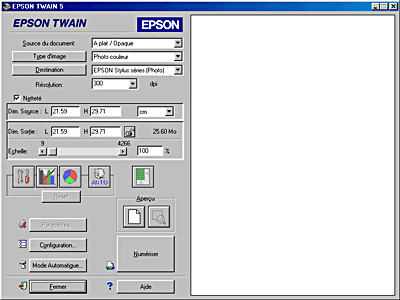
Numérisation en mode Manuel / Utilisation de la fenêtre du mode manuel de EPSON TWAIN
Le mode Manuel comporte de nombreuses options supplémentaires qui vous permettent de mieux contrôler vos numérisations. En mode Manuel, vous pouvez accentuer, corriger, améliorer ou avoir un aperçu de vos images avant de les numériser.
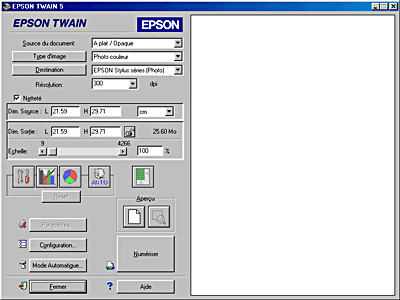
La fenêtre du Mode Manuel comprend les éléments et boutons suivants. Reportez-vous au tableau ci-dessous pour connaître le nom et la fonction de chaque élément.
|
Bouton |
Nom |
Fonction |
|
- |
Source du document |
Sélection d'une source de document. Reportez-vous à la section Sélection d'une source de document. |
|
- |
Type d'image |
Sélection du type d'image à numériser. Reportez-vous à la section Sélection d'un Type d'image. |
|
- |
Destination |
Sélection d'une destination, ou périphérique de sortie. Reportez-vous à la section Sélection d'une destination. |
|
- |
Résolution |
Définition de la résolution. Reportez-vous à la section Sélection de la résolution. |
|
- |
Netteté |
Amélioration de la netteté de l'image. Reportez-vous à la section Sélection de l'option Netteté. |
|
- |
Champ Dim. Source |
Indication de la taille de l'image affichée ou sélectionnée dans la fenêtre d'aperçu. Reportez-vous à la section Tailles de l'image source et de l'image de sortie. |
|
- |
Champ Dim. Sortie |
Indication de la taille de l'image en sortie. Reportez-vous à la section Tailles de l'image source et de l'image de sortie. |
 |
Bouton Contrôle des images |
Optimisation de l'image. Reportez-vous à la section Réglage de la Luminosité et du Contraste. |
 |
Bouton Correction tonale |
Optimisation de l'image. Reportez-vous aux sections Application d'une courbe tonale prédéfinie ou Réglage des paramètres des courbes tonales. |
 |
Bouton Ajustement des couleurs |
Optimisation de l'image. Reportez-vous à la section Réglage de la couleur. |
 |
Bouton Exposition automatique |
Optimisation automatique de l'exposition pour une image. Reportez-vous à la section Utilisation du bouton Exposition automatique. |
 |
Bouton Reset |
Rétablissement des valeurs par défaut des paramètres de contrôle d'image que vous avez modifiés. Reportez-vous à la section Utilisation du bouton Reset. |
 |
Bouton Localisation automatique |
Localisation et sélection automatique de l'image de sortie. Reportez-vous à la section Utilisation du bouton Localisation automatique. |
 |
Bouton Rotation 90° |
Rotation de l'image sélectionnée de 90°. Reportez-vous à la section Utilisation du bouton Rotation 90°. |
 |
Bouton Miroir |
Transformation de l'image sélectionnée en son image symétrique (ou miroir). Reportez-vous à la section Utilisation du bouton Miroir. |
 |
Bouton Aperçu global |
Affichage d'un aperçu de l'ensemble de l'image. Reportez-vous à la section Utilisation du bouton Aperçu global. |
 |
Bouton Zoom de l'aperçu |
Affichage d'un aperçu d'une partie de l'image présente dans la fenêtre d'aperçu. Reportez-vous à la section Aperçu. |
 |
Bouton Zoom de l'aperçu |
Agrandissement de l'aperçu d'une image miniature sélectionnée. Reportez-vous à la section Aperçu des miniatures. |
 |
Bouton Retour |
Rétablit l'affichage de l'aperçu des miniatures à partir du zoom de l'aperçu. Reportez-vous à la section Aperçu des miniatures. |
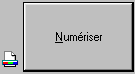 |
Bouton Numériser |
Numérisation de l'image ou de la zone de cadrage sélectionnée dans la fenêtre d'aperçu. Reportez-vous à la section Utilisation du bouton Numériser. |
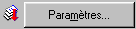 |
Bouton Paramètres |
Affichage de tous les paramètres de l'image actuellement en aperçu. Reportez-vous à la section Utilisation de la boîte de dialogue Paramètres. |
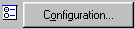 |
Bouton Configuration |
Réglage des paramètres ayant une incidence sur la fenêtre d'aperçu. Reportez-vous à la section Paramètres de configuration. |
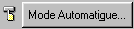 |
Bouton Mode Automatique |
Sélection du mode Automatique. Reportez-vous à la section Numérisation d'une image. |
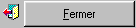 |
Bouton Fermer |
Fermeture de la fenêtre du mode Manuel. |
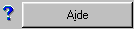 |
Bouton Aide |
Accès à l'aide en ligne. |
 | Remarque : |
|
|
 | Remarque pour les utilisateurs de Macintosh : |
| La plupart des illustrations de cette section concernent Windows et peuvent donc différer de celles qui apparaissent sur votre écran. Toutefois, sauf indication contraire, les instructions sont les mêmes. |
 Suivant |